iPhone มีมากกว่าการออกแบบที่หรูหราและความทนทาน นั่นเป็นเหตุผลที่ iPhone เป็นหนึ่งในสมาร์ทโฟนที่เป็นที่ต้องการมากที่สุดบนชั้นวาง นอกเหนือจากซอฟต์แวร์ที่ทรงพลังและฉลาดที่สุดแล้ว ยังมีเกือบทุกอย่างที่ผู้ใช้ต้องการมีในโทรศัพท์ อย่างไรก็ตาม หลังการเปิดตัว iPhone 6, 6 Plus มีผู้ใช้บางรายรายงานว่าแอปบน iPhone หยุดทำงานอย่างต่อเนื่อง
ในโพสต์นี้ เราจะแสดงรายการวิธีแก้ไขแอปที่ขัดข้องบน iPhone ของคุณ เอาล่ะ!
วิธีแก้ไขแอปที่หยุดทำงานบน iPhone
การขัดข้องของแอปอาจทำให้เกิดการระคายเคืองได้ ดังนั้นให้ลองใช้วิธีการพื้นฐานแต่มีประสิทธิภาพเพื่อแก้ไขปัญหานี้
1. รีบูตอุปกรณ์ของคุณ

การรีบูตอุปกรณ์ช่วยแก้ปัญหาเล็กน้อยส่วนใหญ่ที่สมาร์ทโฟนของคุณเผชิญอยู่ และบางครั้งก็สามารถแก้ไขปัญหาแอปของ iPhone ที่ขัดข้องได้ นอกจากนี้ยังเป็นวิธีที่ตรงไปตรงมาซึ่งใช้เวลาไม่นาน สิ่งที่คุณต้องทำคือเพียงแค่กดปุ่มเปิดปิดค้างไว้จนกว่าคุณจะไม่เห็นพรอมต์ Slide to Power Off ปรากฏขึ้นบนหน้าจอ อย่าลืมเลื่อนไอคอนไฟสีแดงจากซ้ายไปขวาเพื่อปิด
ก่อนรีสตาร์ท iPhone คุณต้องรออย่างน้อย 30 วินาที ตรวจสอบว่าคุณไม่ได้รีสตาร์ทอุปกรณ์ก่อนที่จะปิดเครื่อง มิฉะนั้น คุณอาจไม่ได้ผลลัพธ์ที่ต้องการ
อ่านเพิ่มเติม : วิธีฮาร์ดรีเซ็ตหรือรีบูต iPhone ของคุณ
2. เพิ่มพื้นที่เก็บข้อมูลบน iPhone ของคุณ
คุณสามารถใช้หลายวิธีในการล้างไฟล์ขยะ คุกกี้ และแคช อย่างไรก็ตาม การลบและกำจัดข้อมูลที่ไม่จำเป็นออกจาก iPhone ไม่เพียงแต่ทำให้หน่วยความจำว่างเท่านั้น แต่ยังมีประโยชน์ในการแก้ไขปัญหาแอพของ iPhone ที่ขัดข้องอีกด้วย ทำตามขั้นตอนด้านล่างเพื่อทำเช่นเดียวกัน
ขั้นตอนที่ 1: ไปที่การตั้งค่า

ขั้นตอนที่ 2:คลิกที่ Safari

ขั้นตอนที่ 3:เลือกล้างประวัติและข้อมูลเว็บไซต์
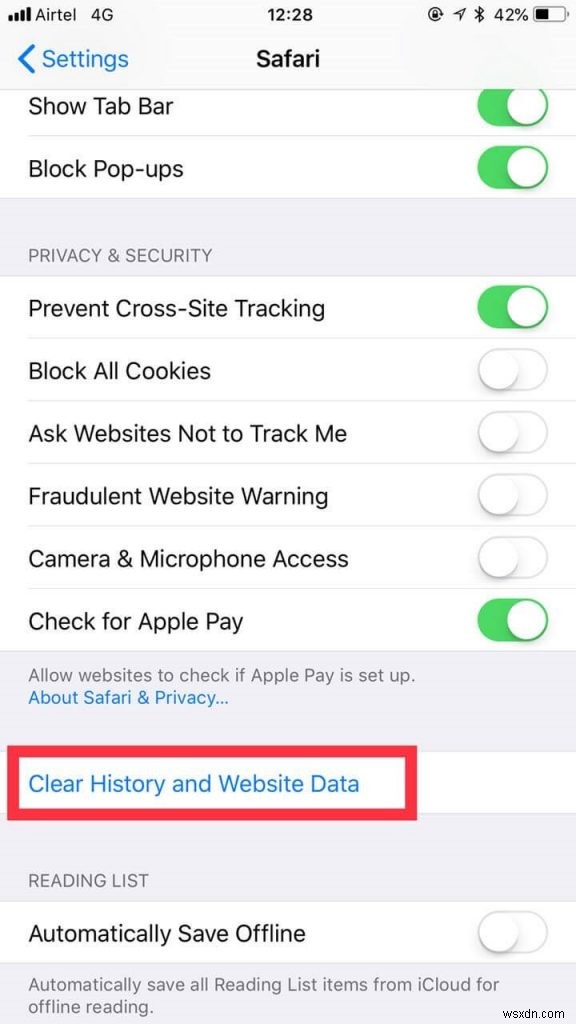
ขั้นตอนที่ 4:ตอนนี้ คลิกอีกครั้งที่ล้างประวัติและข้อมูลเพื่อกำจัดคุกกี้และแคช

การทำตามขั้นตอนเหล่านี้บน iPhone จะทำให้อุปกรณ์ทำงานเร็วขึ้นกว่าเดิม นอกจากนี้ นี่เป็นหนึ่งในวิธีที่รวดเร็วและเป็นประโยชน์ที่สุดที่จะช่วยคุณกำจัดข้อมูลที่ไม่ต้องการ และยังช่วยให้แอปของคุณทำงานอย่างถูกต้องบนอุปกรณ์ที่ลดปัญหาการหยุดทำงานของแอพของ iPhone โดยอัตโนมัติ
อ่านเพิ่มเติม: สุดยอดแอพทำความสะอาด iPhone
3. อัปเดตแอปของคุณ
มีความเป็นไปได้ที่แอพที่ล้าสมัยอาจสร้างปัญหาในอุปกรณ์เช่นการหยุดทำงาน อย่างไรก็ตาม การทำให้อุปกรณ์และแอพของคุณทันสมัยอยู่เสมอไม่เพียงแต่ช่วยเพิ่มประสิทธิภาพของอุปกรณ์เท่านั้น แต่ยังช่วยแก้ไขปัญหาพื้นฐานที่คุณกำลังประสบกับ iPhone ของคุณอีกด้วย การอัปเดตแอปของคุณแทบจะไม่ต้องใช้เวลามากกับตารางงานที่ยุ่ง และทำงานได้อย่างยอดเยี่ยมเพื่อประสบการณ์การใช้งาน iPhone ที่ราบรื่นยิ่งขึ้น
ขั้นตอนที่ 1:ขั้นแรก เปิดแอป App Store บน iPhone
ขั้นตอนที่ 2:คลิกที่ปุ่มอัปเดตที่มุมขวามือ
ขั้นตอนที่ 3:เลือกอัปเดตทั้งหมดจากมุมบนขวาของหน้าจอ iPhone
ดูเพิ่มเติม: วิธีอัปเดตแอป iPhone ของคุณ
4. อัปเดต iPhone ของคุณ

การมี iPhone ที่ทันสมัยไม่เพียงแต่มีคุณสมบัติใหม่ๆ มากมาย แต่ยังสามารถแก้ไขข้อผิดพลาดเล็กๆ น้อยๆ ได้อีกด้วย ให้การตอบสนองที่ราบรื่นและรวดเร็วต่อคำสั่งของคุณ นอกจากนี้ การใช้เวอร์ชันที่ล้าสมัยอาจทำให้แอป iPhone หยุดทำงาน ในการอัปเดต iPhone ให้ทำตามขั้นตอนด้านล่าง
ขั้นตอนที่ 1:ไปที่การตั้งค่า
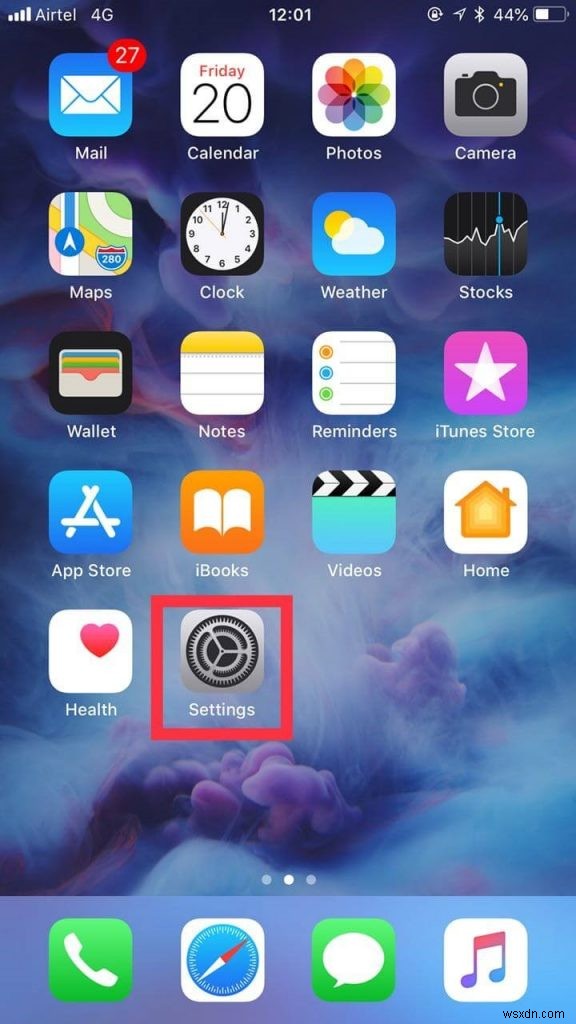
ขั้นตอนที่ 2:คลิกทั่วไป

ขั้นตอนที่ 3:เลือกตัวเลือกที่สอง Software Update อุปกรณ์จะแจ้งให้คุณทราบหากซอฟต์แวร์ของคุณเป็นเวอร์ชันล่าสุด
5. ลบและติดตั้งแอปอีกครั้ง
หากคุณประสบปัญหากับแอพของ iPhone หยุดทำงาน การลบและติดตั้งแอพใหม่อาจช่วยแก้ปัญหาให้คุณได้ นอกจากนี้ การลบและติดตั้งแอปใหม่จะล้างคุกกี้และแคชออกจาก iPhone ของคุณและกู้คืนหน่วยความจำในอุปกรณ์ของคุณด้วย
ทำตามขั้นตอนด้านล่างเพื่อลบและติดตั้งแอปที่ขัดข้องอีกครั้ง:
ขั้นตอนที่ 1:ไปที่หน้าจอหลักของ iPhone
ขั้นตอนที่ 2:แตะไอคอนแอปที่คุณต้องการติดตั้งใหม่ค้างไว้จนกว่าจะเริ่มสั่น
ขั้นตอนที่ 3:คลิกที่ไอคอน 'x' ที่แสดงในแอป
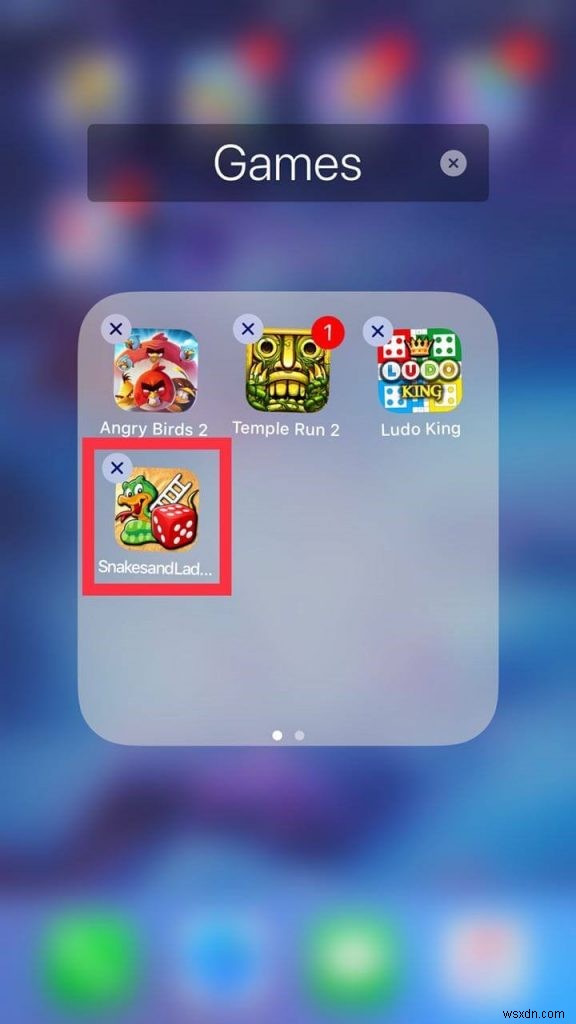
ขั้นตอนที่ 4:เลือก ลบ

หลังจากลบแอปที่ขัดข้องแล้ว สิ่งที่คุณต้องทำคือเปิด App Store> พิมพ์ชื่อแอปในแถบค้นหาเพื่อเรียกกลับ เมื่อคุณเห็นแอปแล้ว คุณต้องคลิก "รับ" ตามด้วยคำแนะนำบนหน้าจอเพื่อให้แอปนั้นกลับมาอยู่ในอุปกรณ์ของคุณ
อ่านเพิ่มเติม: วิธีแก้ไข iPhone ที่แช่แข็ง
6. รีเซ็ตเป็นค่าจากโรงงาน
การรีเซ็ตเป็นค่าจากโรงงานมีศักยภาพในการแก้ปัญหาที่ทำให้คุณหนักใจในทันที ปัญหาเหล่านี้อาจเกิดขึ้นเนื่องจากความผิดพลาดทางเทคนิค ปัญหาการตั้งค่า หรือเมื่ออุปกรณ์ของคุณติดมัลแวร์หรือไวรัส อย่างไรก็ตาม คุณสามารถลองรีเซ็ตเป็นค่าเริ่มต้นจากโรงงานได้เมื่อแอป iPhone ของคุณขัดข้อง
อย่างไรก็ตาม เช่นเดียวกับวิธีอื่นๆ วิธีนี้ไม่ได้ให้การรับรองใดๆ ว่าจะสามารถแก้ไขปัญหาได้ แต่ก็ไม่เป็นอันตรายใดๆ ในการลองใช้วิธีนี้ คิดไม่ถึง?
หมายเหตุ: โปรดจำไว้ว่าหลังจากการรีเซ็ตเป็นค่าจากโรงงาน คุณจะสูญเสียข้อมูลของคุณ ดังนั้นอย่าลืมสำรองข้อมูลก่อนที่จะเริ่มต้นใช้งานด้วยการรีเซ็ตเป็นค่าจากโรงงาน
ดังนั้นนี่คือวิธีที่คุณสามารถพิจารณาและสามารถแก้ไขปัญหาแอพ iPhone ของคุณหยุดทำงาน อย่างไรก็ตาม การรีเซ็ตเป็นค่าจากโรงงานเป็นทางเลือกสุดท้าย คุณสามารถลองใช้วิธีอื่นๆ ก่อน และในกรณีที่วิธีการข้างต้นใช้ไม่ได้ผล คุณสามารถไปที่การรีเซ็ตเป็นค่าจากโรงงานหรือไปที่ Apple Store ที่ใกล้ที่สุด


